很多小伙伴拿到立刷电签版POS机不知道怎么用,安装过程遇到了很多问题不知道怎么解决,下面小编针对立刷电签版POS机完整的用户认证激活/扫码/开通使用操作流程,有问题也可以咨询在线客服哦。
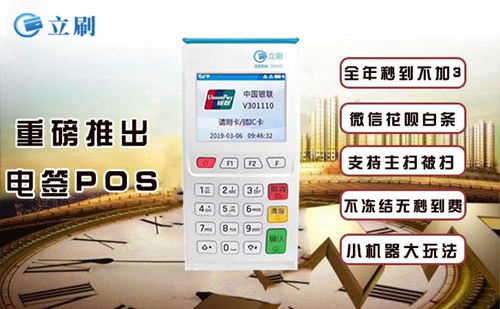
1、打开【立刷电签版公众号】→点击【注册登录】
2、点击【我的店铺】
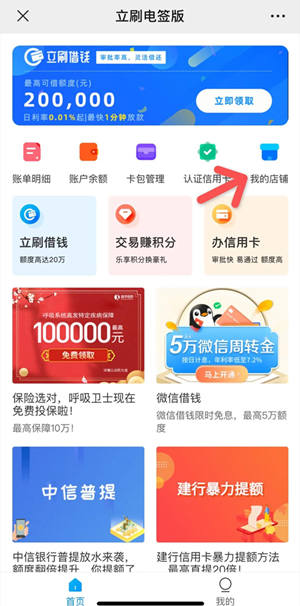
3、点击【认证门店—去认证】
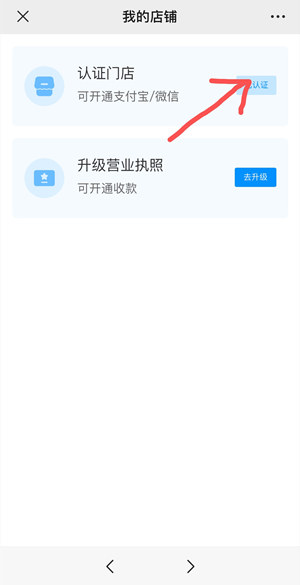
4、填写店铺认证资料,然后点击【提交认证资料】
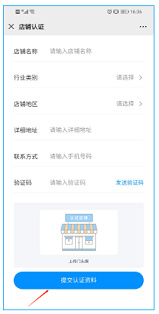
5、认证资料提交成功
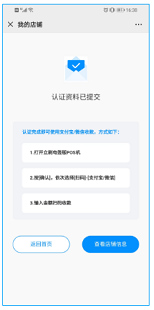
1、POS机开机;
2、点击【确认】进入功能菜单;
3、选择【2.扫码】;
4、输入金额点击【确认】;
5、使用POS机后面的摄像头,扫描付款码
6、在支付宝/微信/云闪付上,输入支付密码即可。
1、微信/云闪付/白条扫码单笔限额1000元,支付宝扫码单笔限额2000元,单日限额30万;
2、费率0.38%+0 ;
3、23:00-次日7:00暂不支持支付宝扫码交易,错误码“V1 不允许交易,请您更换其他交易方式,给您带来不便敬请谅解。”
4、需要完成店铺认证,才能使用支付宝/微信扫码功能。如没有进行店铺认证,交易时会提示:交易失败,响应码12,商户未开通支付宝或微信支付,按[确认]键退出。